Sau khi đã trải nhiệm hết các tính năng iOS 10.2 hay thấy thiết bị của mình kém ổn định sau khi nâng cấp việc hạ cấp iOS 10.2 xuống iOS 10.1.1 là điều hoàn toàn cần thiết để người dùng có thể sử dụng iPhone, iPad của mình hiệu quả nhất tránh những lỗi đáng tiếc xảy ra, các bạn đã biết cách hạ cấp iOS 10.2 xuống iOS 10.1.1 chưa?
- Apple không cho phép iPhone, iPad hạ cấp xuống iOS 10.1
- Hạ cấp iOS 10.1.1 xuống iOS 10.1 như thế nào
- Cách hạ cấp iOS 10.2.1 xuống iOS 10.2
- Apple không cho phép iPhone, iPad hạ cấp xuống iOS 8.1
- Cách hạ cấp iOS 9.3 xuống iOS 9.2.1
Với những tính năng mới trên hệ điều hành iOS 10.2 sẽ thật phí phạm khi chúng ta không lựa chọn nâng cấp và trải nhiệm những tính năng này, các bạn có thể tìm hiểu chi tiết các tính năng mới cập nhật này qua bài viết iOS 10.2 có gì mới, tuy nhiên có rất nhiều thiết bị sau khi tiến hành nâng cấp iOS 10.2 gặp phải tình trạng không ổn định trong quá trình sử dụng, có một giải pháp giúp iPhone, iPad của bạn thoát khỏi tình trạng này đó chính là hạ cấp iOS 10.2 mà 9Mobi.vn sẽ hướng dẫn ngay sau đây.

Cách hạ cấp iOS 10.2 xuống iOS 10.1.1 cho iPhone, iPad.
Hướng dẫn hạ cấp iOS 10.2 xuống iOS 10.1.1
Để thực hiện hạ cấp iOS 10.2 xuống iOS 10.1.1 các bạn cần:
Tải file Firmware iOS 10.1.1 phù hợp với thiết bị iPhone, iPad của mình đã được 9Mobi.vn tổng hợp qua bài viết Download iOS 10.1.1 tốc độ cao.
Tải và cài đặt công cụ iTunes phiên bản mới nhất trên máy tính tại đây: Tải iTunes.
Để tránh việc mất mát dữ liệu trước và sau khi thực hiện hạ cấp iOS 10.2 các bạn có thể thực hiện sao lưu dữ liệu iPhone theo các bước trong bài viết sao lưu dữ liệu iPhone.
Cách hạ cấp iOS 10.2 được thực hiện như sau
Bước 1: Kết nối iPhone với máy tính thông qua cable USB
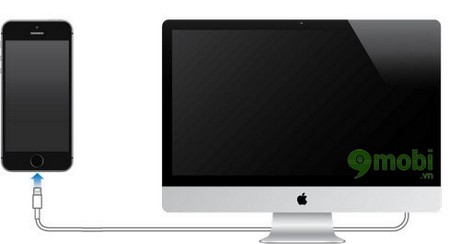
Bước 2: Sau khi máy tính đã nhận thiết bị iOS của bạn, bạn bật iTunes đã cài lúc nãy lên để iTunes nhận thiết bị rồi ấn vào biểu tượng thiết bị trên iTunes như hình dưới.
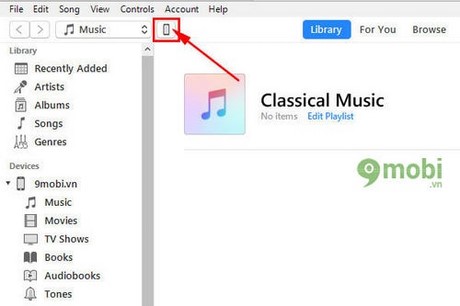
Bước 3: Để có thể hạ cấp iOS 10.2 xuống iOS 10.1.1, tại giao diện tiếp theo, bạn giữ phím Shift đồng thời nhấn vào nút Check for Update.
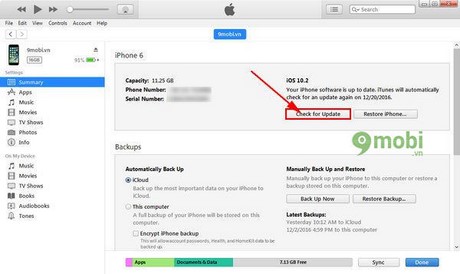
Bước 4: Một hộp thoại hiện ra, bạn trỏ tới nơi mà bạn vừa tải Firmware iOS 10.1.1 về. Chọn file rồi ấn Open để tiến hành hạ cấp iOS 10.2.
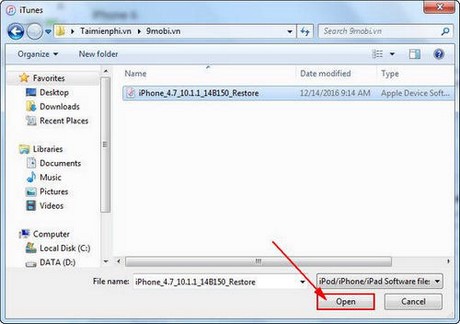
Bước 5: iTunes sẽ yêu cầu bạn xác nhận tiến trình lần cuối, ấn Update để bắt đầu thực hiện hạ cấp iOS 10.2 xuống iOS 10.1 trên máy tính.
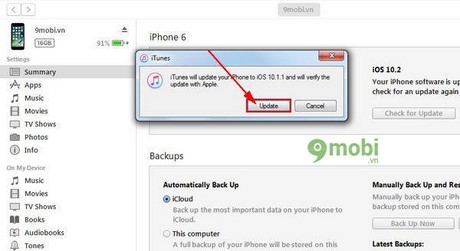
Bước 6: Quá trình hạ cấp iOS 10.2 sẽ bắt đầu và hiển thị thanh trạng thái cũng như trên điện thoại như hình dưới đây.
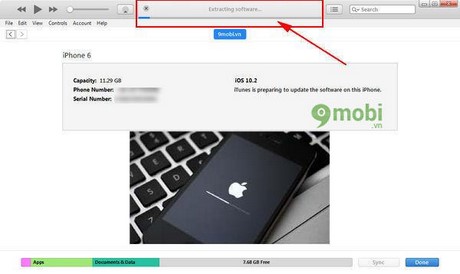
https://9mobi.vn/cach-ha-cap-ios-102-xuong-ios-1011-8996n.aspx
Như vậy trên đây 9Mobi đã hướng dẫn cho các bạn xong cách hạ cấp iOS 10.2 xuống iOS 10.1.1 qua iTunes hy vọng với cách này sẽ giúp thiết bị của bạn trở nên ổn định hơn sau khi đã thực hiện nâng cấp iOS 10.2 để trải nhiệm những tính năng mới, ngoài ra với cách hạ cấp iOS 10.2 này chúng ta có thể áp dụng để hạ cấp thiết bị xuống iOS 10.1.1 nữa đấy, các bạn cũng có thể nâng cấp iOS 10.2.1 cho thiết bị của mình qua cách nâng cấp iOS 10.2.1 bằng iTunes với các bước khá giống với bài viết hướng dẫn ở trên, tuy nhiên các bạn cũng cần phải tải file Firmware iOS 10.2.1 này về máy tính, thông qua danh sách Download iOS 10.2.1 tốc độ cao mà 9Mobi.vn đã tổng hợp.